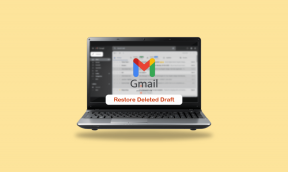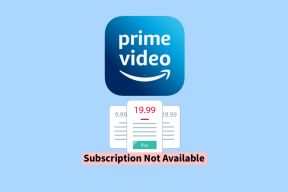Microsoft OneNote vs OneNote 2016: kurį OneNote turėtumėte naudoti
Įvairios / / November 29, 2021
„Microsoft“ sukūrė netvarką su keliais „Office“ produktais, kurie dažniausiai atlieka tą patį, bet turi skirtingus pavadinimus. Pavyzdys yra „OneNote“. Nauji „Windows“ vartotojai laukiami su dviem „OneNote“ versijomis, iš anksto įdiegtomis jų kompiuteryje – „OneNote“ ir „OneNote 2016“. Vartotojai nėra tikri, kas vyksta su jais mėgstamiausia užrašų programėlė. Kurį jie turėtų naudoti?

Nors „OneNote“ tikrai neišnyks, tai rodo, kad „Microsoft“ atlieka daug pakeitimų. Pažiūrėkime, kas jie yra ir ką jie reiškia mums, galutiniams vartotojams.
Kas vyksta
„OneNote 2016“ yra senoji versija, kuri yra iš anksto įdiegta kartu su „Office 2016“ programų rinkiniu. „Microsoft“ sukūrė „Office 2016“ staliniams kompiuteriams. Tuo tarpu „Office 365“ yra debesies versija, kuri veikia internete. „Microsoft“ išleido naują „OneNote“ darbalaukiui versiją ir vadina ją „OneNote“ arba „OneNote“, skirtą „Windows 10“.
„Microsoft“ nori palaipsniui atsisakyti „OneNote 2016“ ir daugumą jos funkcijų perkelti į naujesnę universalią versiją. Kad naudotojai turėtų šiek tiek laiko apsispręsti ir pereiti, „Microsoft“ ir toliau taisys klaidas ir teiks „OneNote 2016“ saugos pataisas iki 2020 m. spalio mėn. Visos naujos funkcijos dabar įtrauktos į naująjį „OneNote“.
„Office 2019“ yra horizonteo „OneNote“ ir toliau vaidins svarbų vaidmenį „Microsoft Office“ programų rinkinyje. Tai bus numatytoji programa tiek „Office 2019“, tiek „Office 365“. Tai atleidžia „Microsoft“ nuo darbo su dviem atskirais produktais.
Pažiūrėkime, kuo jie skiriasi.
1. Tamsusis režimas
„OneNote“ palaiko tamsųjį režimą, o tai reiškia, kad akys mažiau apkraunamos ir pailgėja akumuliatoriaus veikimo laikas. Dėl geresnio kontrasto tekstą lengva skaityti tamsiuoju režimu. Jei naudojate tamsųjį režimą sistemoje „Windows 10“, „OneNote“ automatiškai pasiūlys jį naudoti pirmą kartą atidarius.
Atidarykite nustatymus ir spustelėkite Parinktys.

Čia galite pasirinkti tamsų parinktį.

2. Išdėstymas
„OneNote 2016“ skyriai yra viršuje, o „OneNote“ rodo juos šoninėje juostoje po išskleidžiamuoju užrašų knygelių parinktimi.

Galite uždaryti šią šoninę juostą dirbdami, kad galėtumėte sutelkti dėmesį į atitinkamą pastabą.

„OneNote 2016“ taip pat rodo puslapius dešinėje. Šoninės juostos perkėlimas yra sveikintinas pakeitimas, nes dabar bloknotai, skyriai ir puslapiai yra toje pačioje srityje, o ne suskaidyti visoje vartotojo sąsajoje.
3. Naujausi užrašai
Nesunku pasiklysti užrašų jūroje, net jei „OneNote“ atlieka fantastišką darbą, tvarkingai suskirstydama juos pagal užrašų knygeles ir skyrius.

„OneNote“ šoninėje juostoje yra skirtukas Naujausi užrašai, kuriame galite greitai pasiekti neseniai redaguotas pastabas, išdėstytas pagal datą. Tikras laiko taupymas. „OneNote 2016“ niekada to neturėjo.
4. Šablonai
OneNote 2016 atėjo su gana šauniais šablonais. Galite naudoti iš anksto nustatytus išdėstymus įvairių rūšių užrašams daryti.

Deja, „OneNote“ šios funkcijos trūksta. Tikimės, kad jie jį perkels prieš nutraukiant „OneNote 2016“.
5. Puslapio spalva
„OneNote 2016“ leido vartotojams naudoti spalvas skyriuose ir užrašų knygelėse, kad jas būtų lengva atpažinti. Tai pakeistų antraštės ir šoninės juostos spalvą, bet ne puslapio spalvą.

„OneNote“ taip pat leis pakeisti puslapio spalvą, kad galėtumėte geriau valdyti, kaip jis atrodo.

Hmm, šrifto spalvą taip pat reikia pakeisti.
6. Lipnūs lapeliai
Jie tikrai taupo laiką. „OneNote“ programa mobiliesiems, skirta „Android“ ir „iOS“, turi skirtuką „Sticky Notes“. Viskas, ką ten nukopijuosite, bus akimirksniu sinchronizuojama su „OneNote“, skirta „Windows 10“ programa.

Dabar galima greitai ir paprastai dalytis tekstu ir nuorodomis tarp įrenginių – tai labai reikalinga funkcija visiems „Windows“ naudotojams.
7. Rašalo matematikos asistentas
„OneNote 2016“ ir net ankstesnės „OneNote“ versijos galėjo lengvai išspręsti matematines lygtis. Vienintelė užrašų programa, galinti tai padaryti, ir tai yra viena iš mano mėgstamiausių funkcijų. Dabar man nereikia naudoti skaičiuoklės.

„OneNote“ perkelia viską į kitą lygį Rašalo matematikos asistentas. Jis ne tik išspręs problemą ir pateiks atsakymą, bet ir parodys žingsnis po žingsnio skaičiavimus, kurie padės suprasti, kaip buvo gautas atsakymas. Puikiai tinka matematikos studentams. O, tai taip pat palaiko rašyseną.

Kita vertus, „OneNote 2016“ turėjo matematinių lygčių duomenų bazę, kurią galite pridėti iš meniu spustelėję mygtuką. Patogu, kai reikia atnaujinti atmintį. Ši parinktis niekada nebuvo įtraukta į „OneNote“.

Vėlgi, „OneNote“ pateikiama su įtraukiančiojo skaitytojo parinktimi, kuri pašalina visus trukdžius ir atveria puslapį viso ekrano režimu. Ten galite spustelėti garso mygtuką, kad perskaitytumėte matematinę lygtį ir atsakytumėte garsiai.
8. Įrašyti Vaizdo įrašą
„OneNote 2016“ leido vartotojams įrašyti ir išsaugoti garso ir vaizdo įrašus. Negana to, jis protingai prisegtų užrašus prie įrašymo laiko, kurį jie darydavo.

Tai reiškia, kad peržiūrėdami vaizdo įrašą galite nuskaityti pastabas pagal laiko žymą. Labai palengvina gyvenimą tiems, kurie užsirašo paskaitų ar pristatymų metu. Deja, ši funkcija niekada nepateko į „OneNote“, bet tikiuosi, kad ji palaiko garso įrašymą.
9. Spausdinti „OneNote“.
Rasti ką nors naudingo žiniatinklyje? Gal programėlėje? „Windows 10“ yra paslėptas nustatymas, kuris išspausdins ir išsaugos „OneNote“ puslapyje, o ne fiziniame spausdintuve.

Paspauskite „Windows“ klavišą + I, kad atidarytumėte „Nustatymai“ ir ieškotumėte parinkties „spausdintuvas“. Pasirinkite Pridėti spausdintuvą arba skaitytuvą.

Čia pasirinkite „OneNote“.
10. Vietinis arba debesis
„OneNote 2016“ saugo visus „OneNote“ užrašus jūsų kompiuterio standžiajame diske arba SSD. Tai naudinga, jei rūpinatės privatumu, bet pavojinga, jei kas nors nutiktų jūsų standžiajam diskui. „OneNote“ saugo visus duomenis debesyje ir teikia išmanesnį atsarginių kopijų kūrimo sprendimą. Tačiau nesu įsitikinęs dėl privatumo dalies.
„OneNote“, kad valdytų juos visus
Nors kai kurios puikios funkcijos dar nepateko į „OneNote“ iš „OneNote 2016“, naujinimas vis tiek to vertas. Galite ir toliau naudoti „OneNote 2016“, bet visos naujos funkcijos ir naujinimai bus perkelti į „OneNote“. Jau nekalbant apie klaidų taisymus ir saugos pataisas. Pavyzdžiui, „Microsoft“ neseniai „OneNote“ pridėjo „Cortana“ palaikymą. Dabar galite kalbėti ir užsirašyti, o ne rašyti.
Kitas: Norite būti dar produktyvesni naudodami „OneNote“? Štai 2 puikūs plėtiniai, skirti patyrusiems „OneNote“ vartotojams.